So zeigst Du im SAP-Menü neben den Namen auch die Transaktionscodes an. Das hilft, diese Codes zu lernen. Danach kannst Du diese Codes direkt eingeben. Das ist schneller als der Mausklick im Menü.
Das SAP-Menü ohne die Transaktionscodes
Das SAP-Menü ist groß und weit. So sieht das Menü typischerweise aus, wenn Du nur die Namen der Transaktionen siehst, aber nicht die Transaktionscodes:
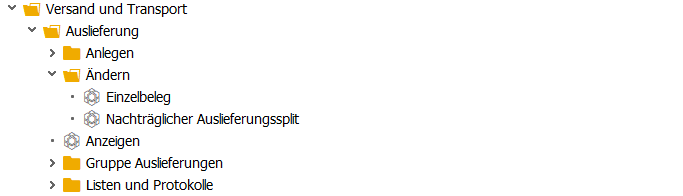
Schön wäre es, direkt bei jedem Eintrag zu sehen, wie der Transaktionscode zum Eintrag heißt. Oft ist dieser nur 4 Stellen lang. Die Voreinstellung im Menü ist leider so, dass diese nicht angezeigt werden.
So schaltest Du die Anzeige der Transaktionscodes ein
Die Anzeige der Transaktionscodes lässt sich leicht einschalten. Zum Umstellen gehst Du, wie im Bild gezeigt, in der Grundansicht der SAP-GUI im Menü auf Zusätze/Einstellungen:
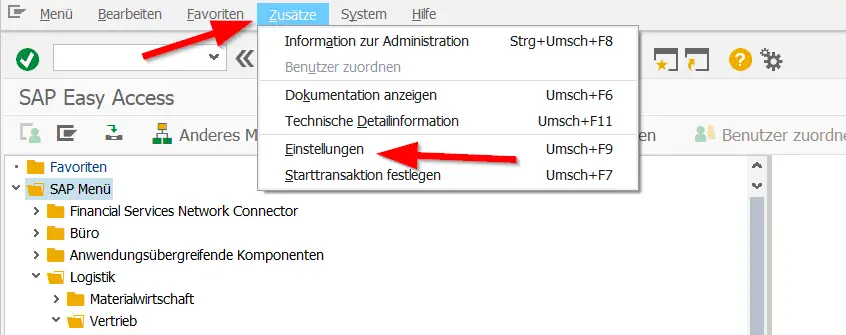
Es erscheint dann ein Popup mit den folgenden Einstellungen. Hier klickst du „Technische Namen anzeigen“ an. Man sieht diesem Eintrag gar nicht an, dass damit die Transaktionscodes gemeint sind.
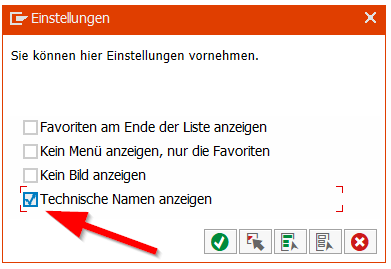
Die anderen drei Einstellungen sind weniger wichtig. Sie bedeuten:
- „Favoriten am Ende der Liste anzeigen“: dieser Eintrag tauscht die beiden Hauptknoten „Favoriten“ (das sind die Einträge, die du selbst einrichtest“ und „SAP Menü“ (das ist das Menü, was von Haus aus da ist. Es enthält die Sammlung der Menüs aus allen Rollen, die deinem SAP-Benutzer zugeordnet sind). Diese Option macht nur wenig Sinn, weil Deine Favoriten immer wichtiger sein dürften, als das große Standardmenü.
- „Kein Menü anzeigen, nur die Favoriten“: dies blendet den Knoten „SAP-Menü“ aus. Es wird nur noch der Knoten „Favoriten“ mit all den Transaktionen angezeigt, die Du dort selbst hinterlegt hast. Auch dies macht nicht viel Sinn, denn manchmal brauchst Du die komplette Liste.
- „Kein Bild anzeigen“: im rechten Bereich der SAP-GUI wird ein Hintergrundbild angezeigt. Dieses kann vom Administrator gesetzt werden. Es könnte z.B. als Grafik ganz groß den Namen des SAP-Systems anzeigen (Devel, Test, Produktion). Wenn Du die Checkbox anklickst, dann wird das Bild ausgeblendet und rechts nur der graue Hintergrund angezeigt.
Das SAP-Menü mit Transaktionscodes
Mit den Transaktionscodes sieht das Menü viel praktischer aus. Jeder Eintrag zeigt den Code. Jeder Klick im Menü hilft, diese Codes zu lernen.
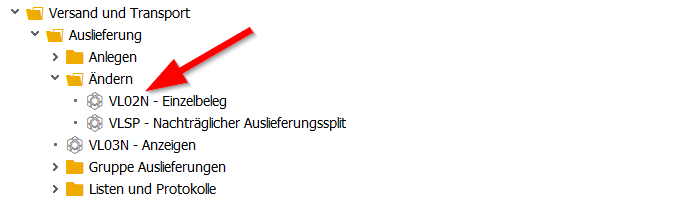
Viel Spaß beim Lernen der Transaktionscodes. Es lohnt sich wirklich. Es ist viel einfacher, die Codes in der SAP-GUI oben links im Eingabefeld einzugeben, als mit der Maus lange im Menü zu blättern.
Der direkte Transaktionsaufruf aus der SAP-GUI
Falls Du es noch nicht kennst: hier kannst Du den Transaktionscode direkt eingeben:
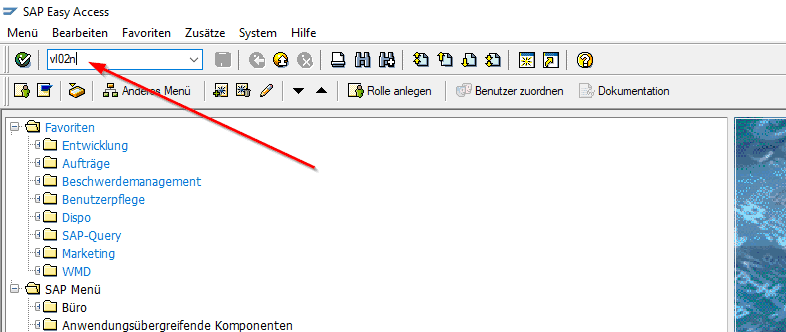
Wenn schon eine Transaktion läuft, kannst du einen neuen Transaktionscode nur eingeben, wenn Du ein /n davorsetzt, z.B. /nvl02n. Dann wird die bestehende Transaktion unmittelbar abgebrochen. Ein vorangestelltes /o (Merkhilfe:“other window“) belässt die bestehende Transaktion und öffnet ein weiteres Fenster der SAP-GUI mit der neuen Transaktion.
Mehr Tipps und Tricks zu SAP findest Du hier.
